win10 qq远程协助能移动鼠标却点击不了怎么办
现在,很多朋友都会使用QQ的远程协助功能来远程控制电脑以解决各种问题。不过,最近一位朋友在通过QQ远程协助控制对方的win10系统电脑时,却遇到了鼠标可以移动但点击无效的情况,该怎么办呢?其实,该问题是win10系统中的安全级别过高导致的,我们可以按下面进行解决。
推荐:win10系统官方下载
方法一:
1、新建一个文本文档,打开后将下面代码粘贴到记事本中:
Windows Registry Editor Version 5.00 [HKEY_LOCAL_MACHINE\SOFTWARE\Microsoft\Windows\CurrentVersion\Policies\System] "EnableLUA"=dword:00000000
2、在记事本中点击“文件”-“另存为”,将【保存类型】修改为 所有文件,将其保存到桌面,并将文件名修改为 win10zj.reg (后缀必须是.reg,文件名可以随意修改),点击 保存 ;
3、双击运行 win10zj.reg 点击 是 导入 即可。
若要恢复设置只需将 dword:00000000 修改为 dword:00000001 重新导入注册表即可。
方法二:
1、打开控制面板,找到【系统和安全】——【更改用户账户控制设置】,如图所示:
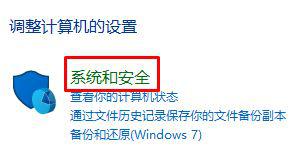

2、在“用户账户控制设置”窗口中将滑块拖到到最底部并确认,如图所示:
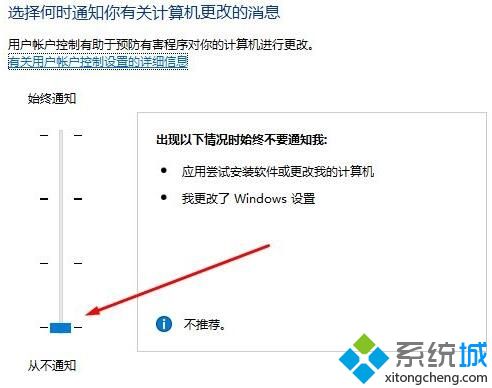
修改完成后无需重启电脑即可生效,然后我们就可以完全控制对方的电脑了。
win10 qq远程协助能移动鼠标却点击不了问题的解决方法就介绍到这里了。感兴趣的朋友们,都可以动手操作看看!
相关教程:qq怎么不能远程协助电脑鼠标不受控制乱点怎么办远程控制viewerqq远程控制win10不动双系统xp鼠标动不了我告诉你msdn版权声明:以上内容作者已申请原创保护,未经允许不得转载,侵权必究!授权事宜、对本内容有异议或投诉,敬请联系网站管理员,我们将尽快回复您,谢谢合作!










